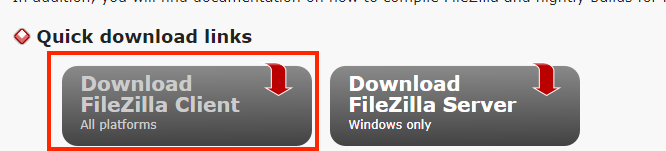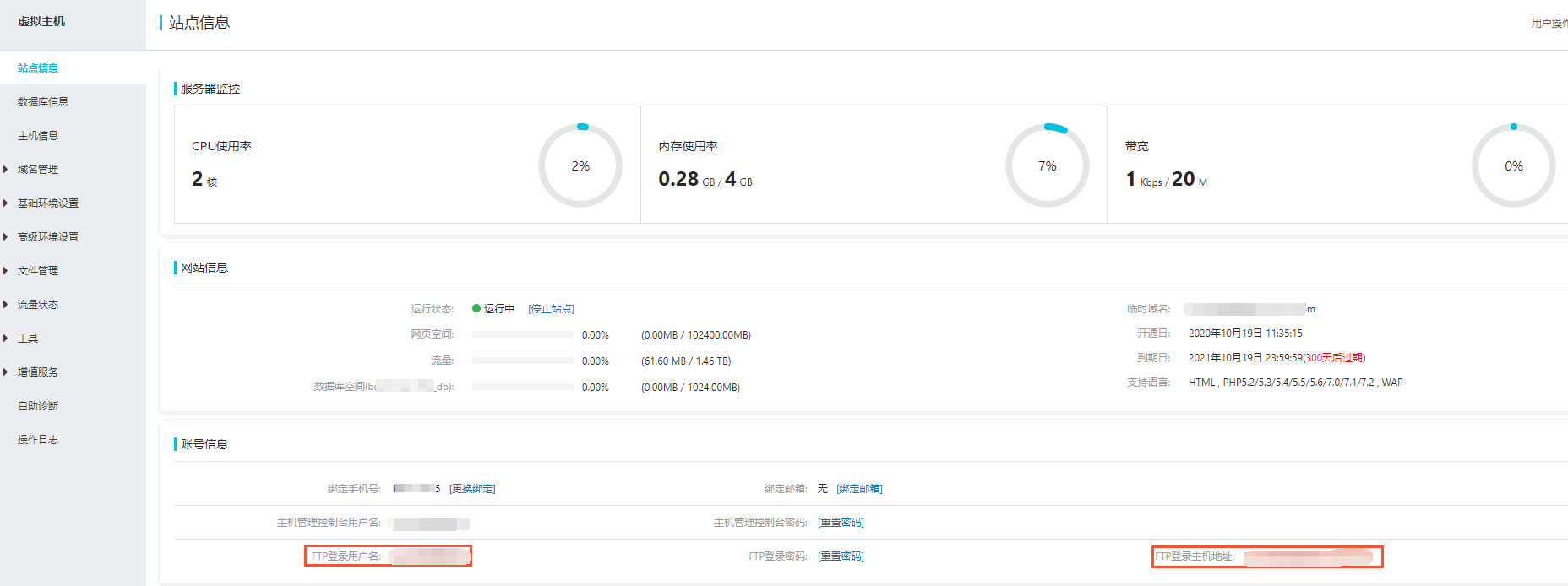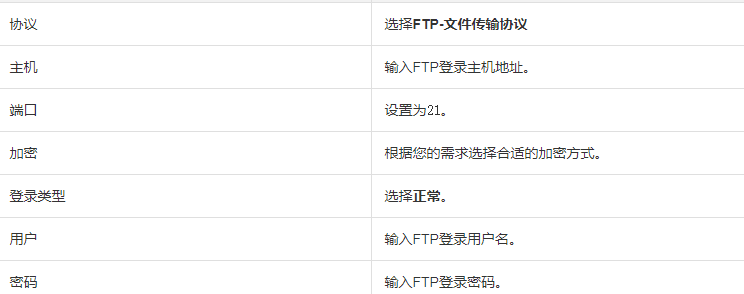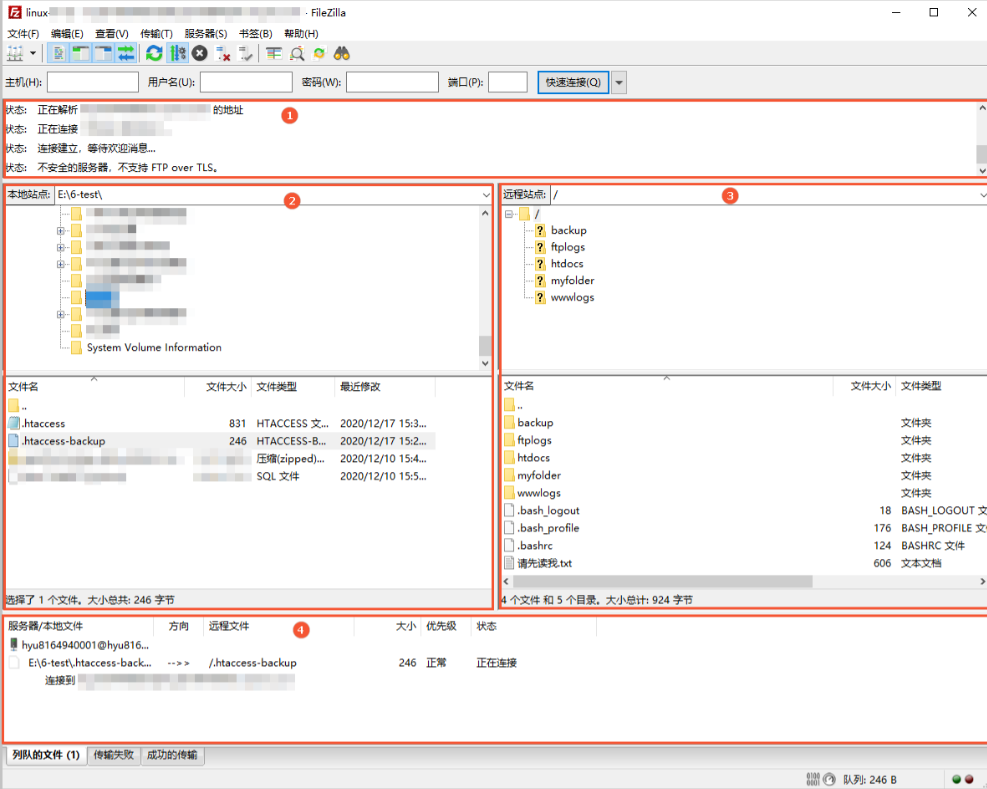FileZilla是一款方便高效的FTP客户端工具,在Windows操作系统下使用FileZilla,可连接云虚拟主机、上传文件、删除文件。
下载 FileZilla
FileZilla官网:http://filezilla-project.org
点击选择客户端 ‘Download FileZilla Client’
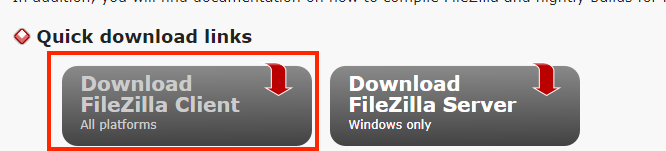
再点击 FileZilla_3.6.0.2_win32.zip 下载windows 32位 下使用版本

下载解压后就可以直接使用,FileZilla是不需要安装的。
使用
1. 获取云主机 FTP 登录信息
登录云主机管理页面
找到待连接目标主机,单机对应操作列的管理
左侧导航栏点击站点信息
在站点信息详情页获取 FTP登录用户名、FTP登录密码和FTP登录主机地址。
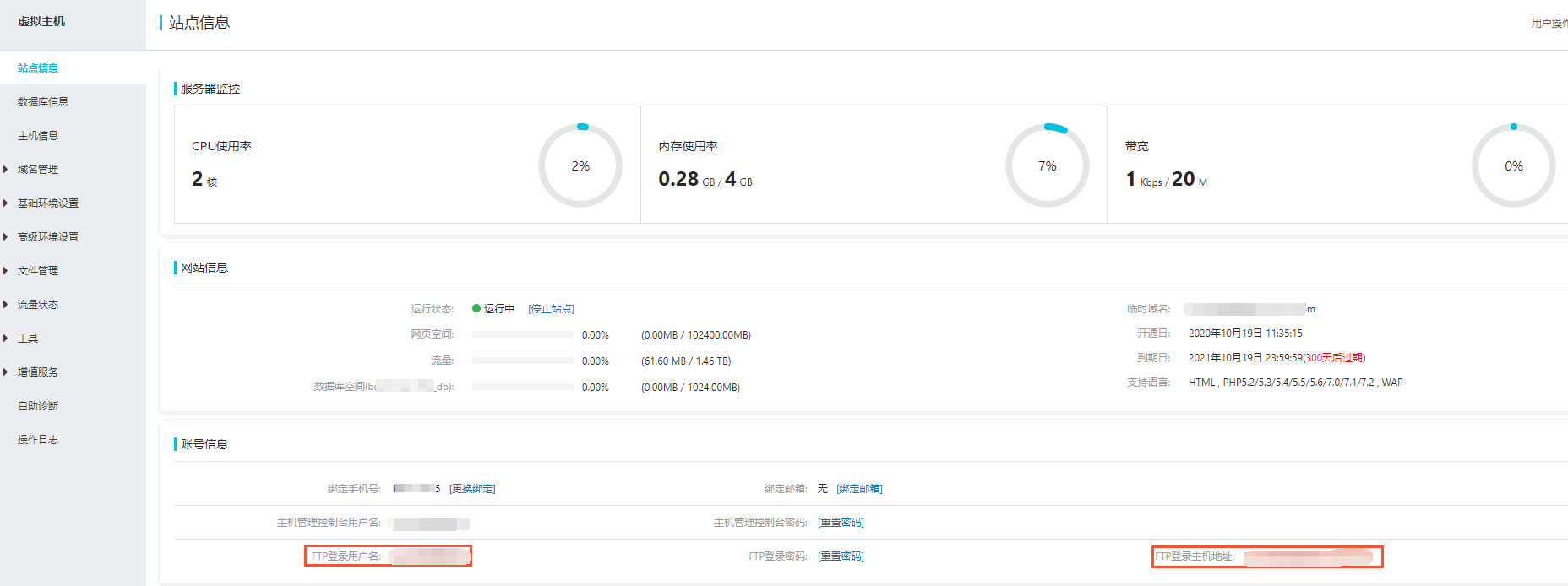
2. 启动FileZilla
在顶部导航栏,文件 - 站点管理下新加站点

3.配置参数
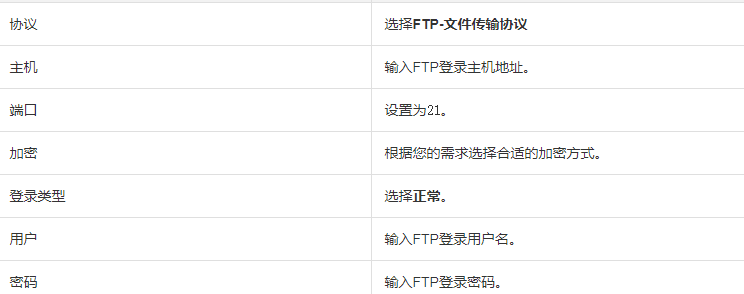
4.点击连接,即可连接到云虚拟主机
连接成功后,就可进行文件传输,下载,删除等操作
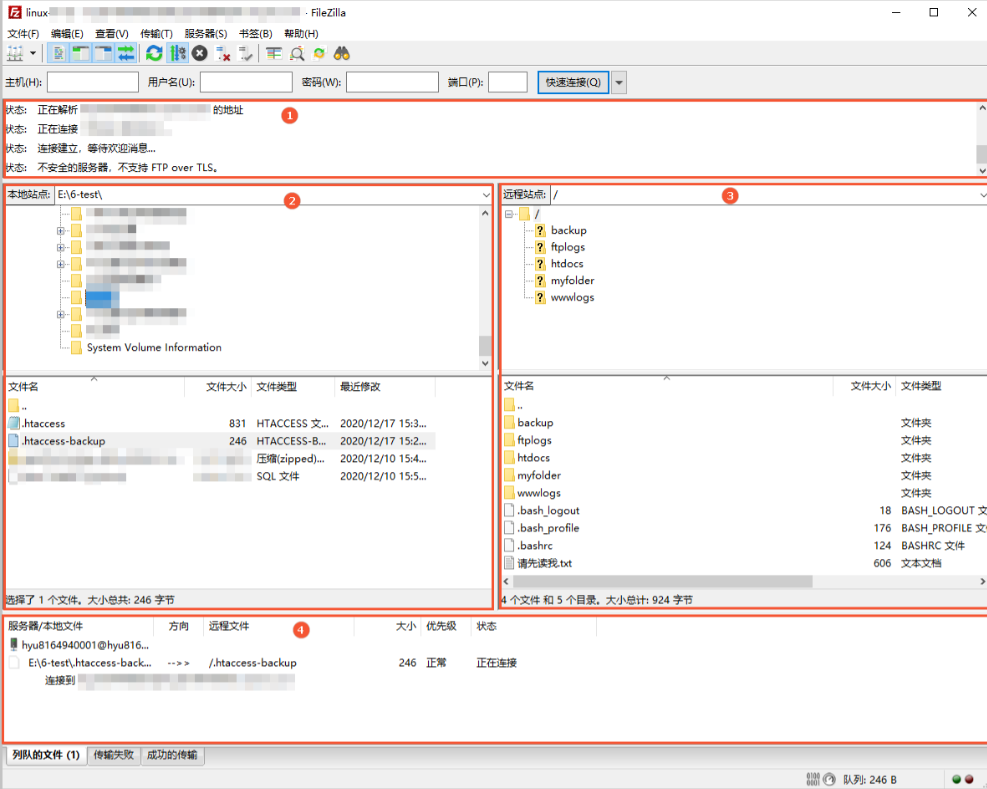
5.操作
具体的操作:
上传文件:从本地区域选择要上传的网页或文件,双击或用鼠标拖至远程区域。
新建文件:在远程区域的空白位置,右键单击鼠标,单击创建新文件。
删除文件:选择待删除的文件,单击鼠标右键,单击删除。
posted @
2021-04-23 10:37
老祝头
阅读(
552)
评论()
编辑
收藏
举报